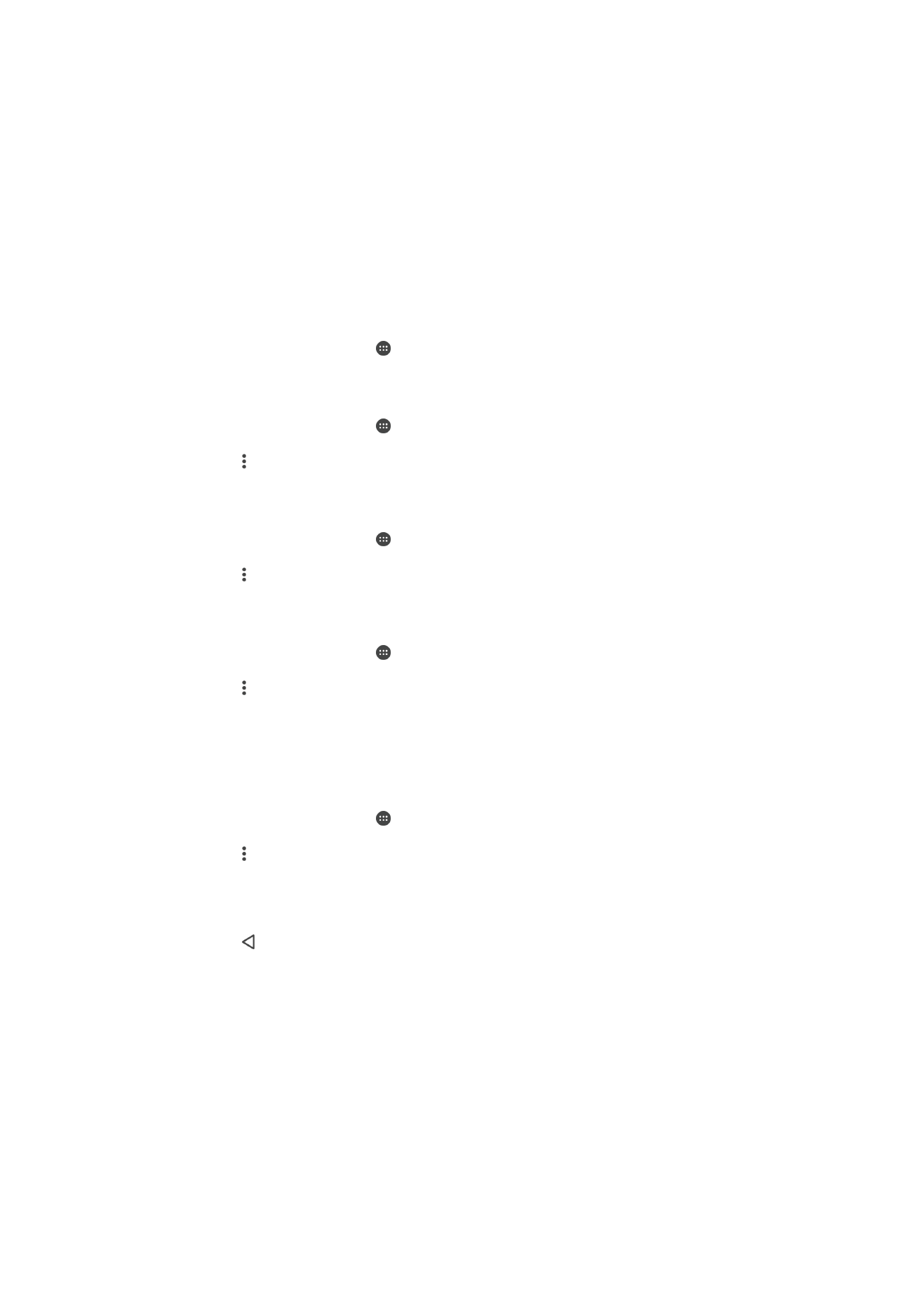
Movie Creator
Xperia™ Movie Creator създава автоматично кратки видеоклипове, като използва съществуващи
снимки и видеоклипове. Приложението определя автоматично хронологичната линия при
създаване на видеоклиповете си. Например приложението може да използва подбрани снимки и
видеоклипове от съботна следобедна разходка или от период от седмица, месец и дори година и
да създаде видеоклип за вас. Ще получите известие, когато видеоклипът с акценти е готов. След
това ще може да го редактирате според желанията си. Например може да редактирате
заглавието, да изтриете сцени, да промените музиката или да добавите още снимки и
видеоклипове. Можете да създавате филми с акценти, като избирате ръчно снимки и
видеоклипове. Ако влезете в акаунт във Facebook, можете да създавате филми с акценти от
вашите събития във Facebook, включващи снимки от събитието, имена на приятели и др.
Отваряне на Movie Creator
1
На Начален екран натиснете .
2
Намерете и натиснете Movie Creator.
Разрешаване или забраняване на известия за Movie Creator
1
На Начален екран натиснете .
2
Намерете и натиснете Movie Creator.
3
Натиснете , след което натиснете Настройки и натиснете плъзгача за Известия за
разрешаване или забраняване на известията.
Разрешаване или забраняване на автоматичното създаване на филми с акценти
1
На Начален екран натиснете .
2
Намерете и натиснете Movie Creator.
3
Натиснете , след което натиснете Настройки и натиснете плъзгача за Автоматично
създаване за разрешаване или забраняване на функцията.
Ръчно създаване на филм с акценти
1
На Начален екран натиснете .
2
Намерете и натиснете Movie Creator.
3
Натиснете > Създаване на нов.
4
Изберете желаните снимки или видеоклипове чрез натискане.
5
Натиснете СЪЗДАЙ. Ако искате да редактирате филм с акценти, натиснете
Прегледай историята, след това използвайте лентата с инструменти, за да
редактирате според желанието си.
Създаване на филм с акценти от събития във Facebook
1
На Начален екран натиснете .
2
Намерете и натиснете Movie Creator.
3
Натиснете > Настройки.
4
Натиснете плъзгача до Свързване на Facebook.
•
Movie Creator сега е свързан с вашия акаунт във Facebook, ако вече сте влезли във
Facebook.
•
Ако все още не сте влезли във Facebook, следвайте екранните инструкции.
5
Натиснете , след което превъртете надолу за разглеждане на събитията във Facebook.
6
Изберете събитие за създаване на филм с акценти по него и натиснете СЪЗДАЙ.
118
Това е интернет версия на тази публикация. © Разпечатвайте само за лична употреба.